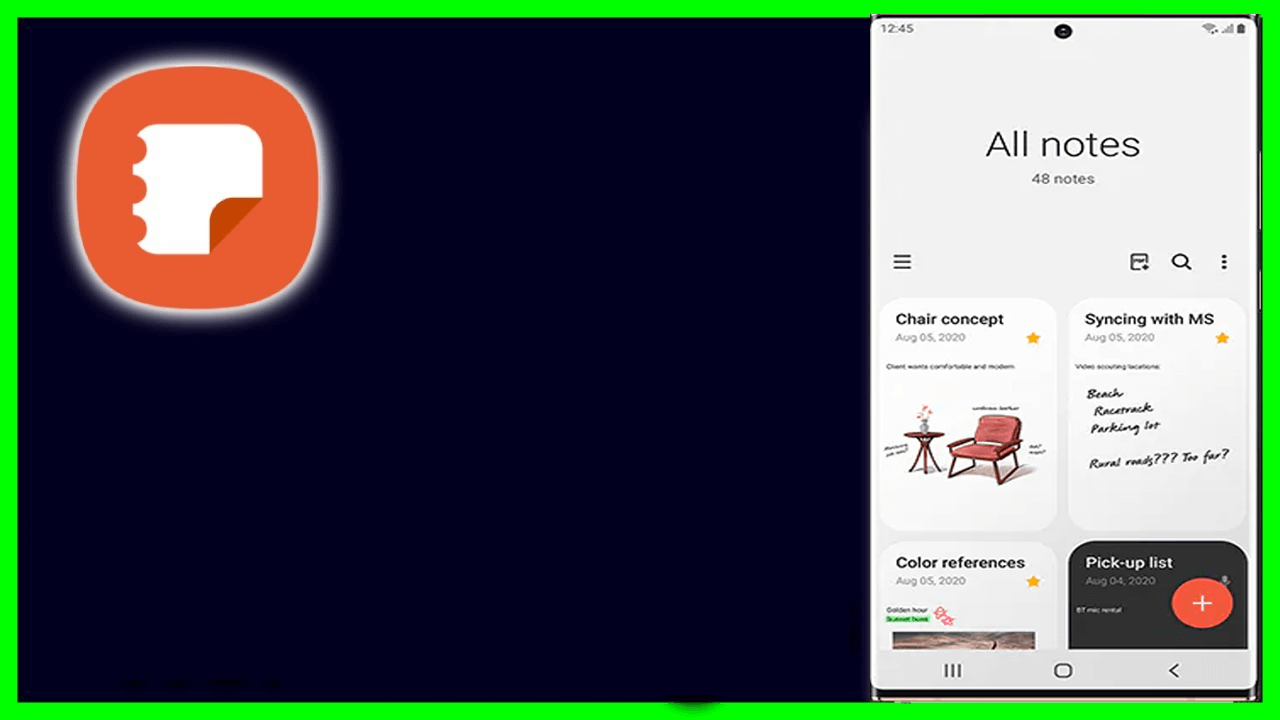Sei turbato dall’errore ” App Samsung Notes non funzionante ” sul tuo dispositivo? Mi chiedo perché la mia app Samsung Notes non funzioni e come liberarmene.
Bene, se questo è il problema che stai affrontando, non preoccuparti perché è una situazione comune da sperimentare. Vogliamo tutti qualcosa che sia sempre comodo e facile da usare. Quando devi prendere appunti, invece di cercare carta e penna, apriamo semplicemente l’app Note e scriviamo quello che vogliamo.
Ma la maggior parte delle volte, l’app Samsung Notes non funziona e crea una situazione di caos. Ci possono essere diversi motivi per cui l’app si blocca/si arresta in modo anomalo. Inoltre, l’app delle note a volte funziona bene ma i testi sono visibili.
Pertanto, se stai cercando soluzioni, questo blog fa per te. Qui troverai alcuni dei modi migliori e più utili per correggere l’app Samsung Notes che non funziona dopo l’aggiornamento.
Come correggere le note Samsung che non funzionano: soluzioni efficaci
Ora, esaminiamo l’intero blog e controlliamo i metodi migliori per correggere le note Samsung che non funzionano dopo l’aggiornamento di Android 12/11.
Metodo 1: riavvia l’app Samsung Notes
Se le note Samsung continuano a fermarsi più volte sul tuo dispositivo, la prima cosa che devi fare è riavviare l’app delle note. Puoi farlo da 2 a 3 volte e se si verifica ancora lo stesso problema, è ora di passare al metodo successivo.
Metodo 2: riavvia il dispositivo/tablet Samsung
Se il riavvio dell’app delle note non ti aiuta a risolvere il problema, prova a riavviare il tuo dispositivo Samsung. Innanzitutto, chiudi tutte le app in background sul tuo smartphone. Quindi, spegni il dispositivo e, dopo aver atteso un po’, riavvialo. Ora apri Samsung Notes per verificare se funziona o meno.
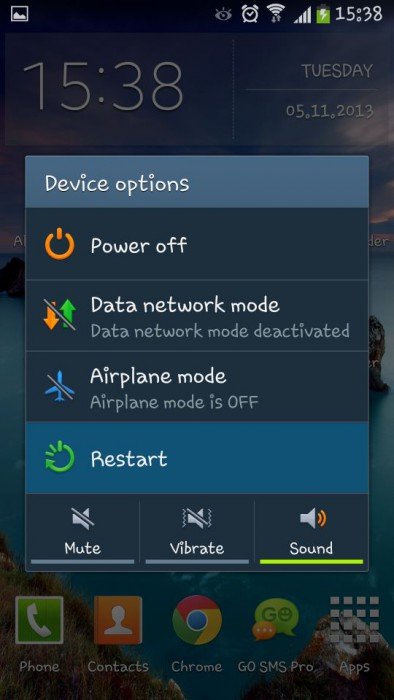
Metodo 3: aggiorna l’app Samsung Notes
Se utilizzi l’app delle note da molto tempo e non l’hai aggiornata, puoi anche riscontrare errori imprevisti. Perché a volte un’app obsoleta potrebbe non funzionare correttamente quando è già disponibile un aggiornamento.
Qui ho discusso tre modi in cui puoi utilizzare per aggiornare la tua app Samsung Notes:
- Da Google Play Store :
Avvia Google Play Store sul tuo telefono Samsung. Quindi, tocca l’ opzione Impostazioni account. Successivamente, passa a Gestisci app e dispositivi e tocca l’ opzione Aggiorna tutto. Qui vedrai quante app hanno richiesto un aggiornamento.
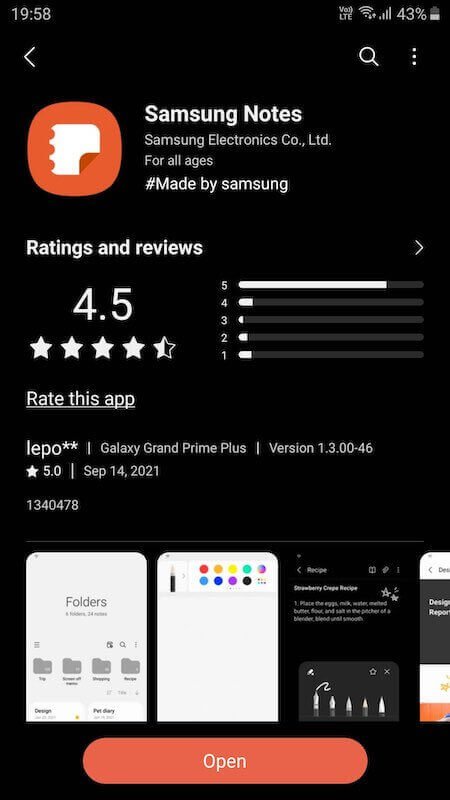
- Aggiorna utilizzando Samsung Galaxy Store :
Per aggiornare l’app Notes dal Galaxy Store, avvia Galaxy Store sul tuo dispositivo e fai clic sul menu a tre punti > scegli La mia pagina. Ora scegli l’ opzione Aggiorna. Quindi, trova Samsung Notes e fai clic sul pulsante Aggiorna.
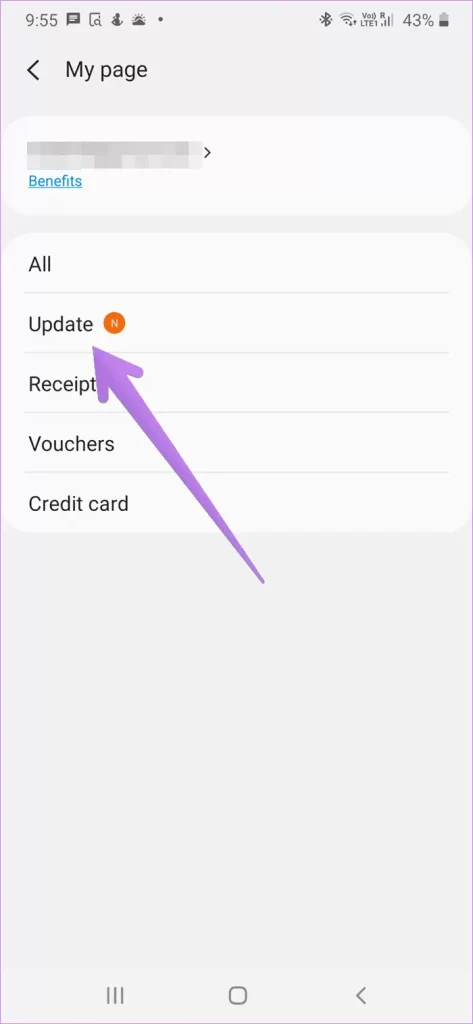
- Da Samsung Note :
Aggiorna l’app Note da Samsung Notes aprendo Samsung Notes e facendo clic sull’icona a tre righe. Successivamente, fai clic su Impostazioni. Dalle impostazioni, fai clic su Informazioni su Samsung Notes. Quindi fare clic sull’opzione Aggiorna.
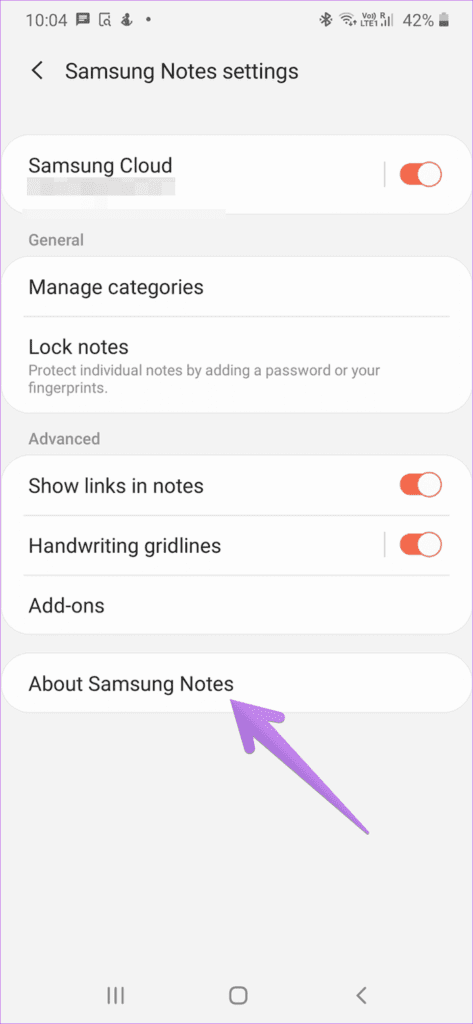
Metodo 4: cancella la cache di Samsung Notes
Tutte le nostre app, inclusa l’app Notes, raccolgono cache per eseguire rapidamente l’app. Ma quando queste cache sono piene e danneggiate, questo creerà molti problemi. Per risolvere il problema, è necessario cancellare quelle cache.
Ecco come cancellare la cache dell’app Samsung Galaxy Notes:
- Innanzitutto, avvia Impostazioni sul tuo telefono Samsung
- Quindi, scegli App
- Successivamente, seleziona l’app
- Ora scegli Archiviazione
- Infine, fai clic su Cancella cache e Cancella dati
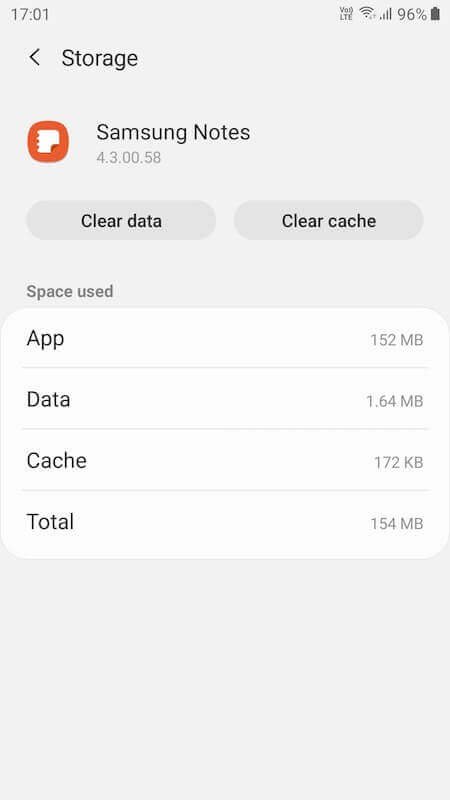
Dopo aver svuotato le cache, riapri l’app Note e verifica se il problema di arresto anomalo/blocco dell’app Note è stato risolto o meno.
Metodo 5: disinstallare/reinstallare l’app Samsung Notes
Se l’aggiornamento dell’app Samsung Notes non risolve il problema, prova a disinstallare e reinstallare l’ app. La disinstallazione cancellerà tutti i dati dal tuo telefono, quindi fai un backup delle tue note importanti e poi disinstalla l’app.
Passaggi per disinstallare l’app:
- Per prima cosa, vai su Impostazioni sul tuo dispositivo
- Quindi, tocca App
- Ora scorri verso il basso e tocca Samsung Notes
- Ora tocca Disinstalla
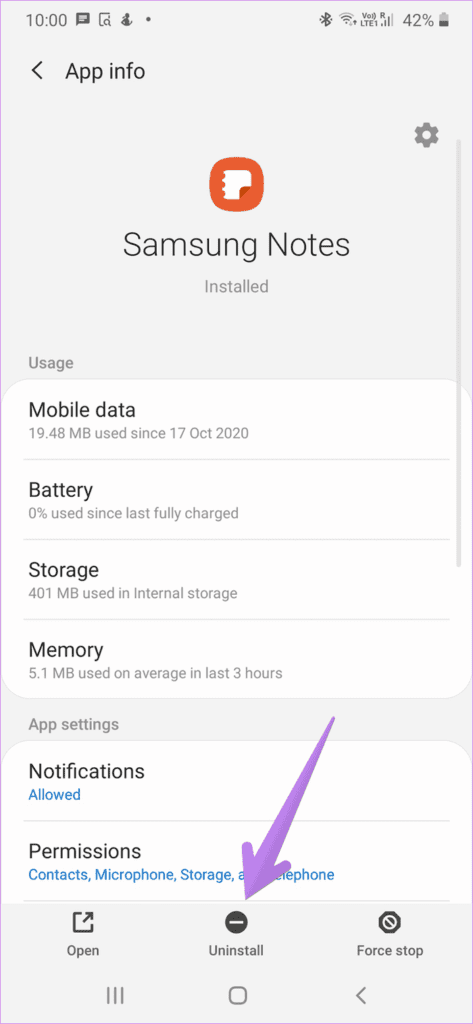
Dopo la disinstallazione, apri il Google Play Store e reinstalla l’app.
Metodo 6: rimuovere note particolari da Samsung
Se l’app Notes continua a interrompersi a causa di una nota particolare, quella nota potrebbe essere il colpevole. Quindi, non hai altra scelta che cancellare quella nota dall’app Note. Si spera che questo metodo possa risolvere l’errore che stai riscontrando.
Ecco come eliminare una nota dall’app Note:
- Innanzitutto, apri l’app Samsung Notes e premi a lungo la nota che crea il problema. Quindi tocca Elimina
- Successivamente, tocca Sposta nel cestino
- Quindi, tocca le tre barre che si trovano nell’angolo in alto a sinistra della pagina Note
- Successivamente, tocca Cestino
- Successivamente, tocca Vuoto
Metodo 7: disattiva l’ opzione di sincronizzazione
Disattivare la sincronizzazione con Samsung Cloud è anche uno dei modi migliori per risolvere il problema di arresto anomalo delle note Samsung.
Segui i passaggi seguenti:
- Innanzitutto, avvia Impostazioni sul tuo dispositivo
- Ora tocca Account e backup
- Successivamente, scegli Samsung Cloud
- Qui, scegli App sincronizzate
- Quindi, scegli l’ app Samsung Notes e disattiva l’opzione Sincronizza
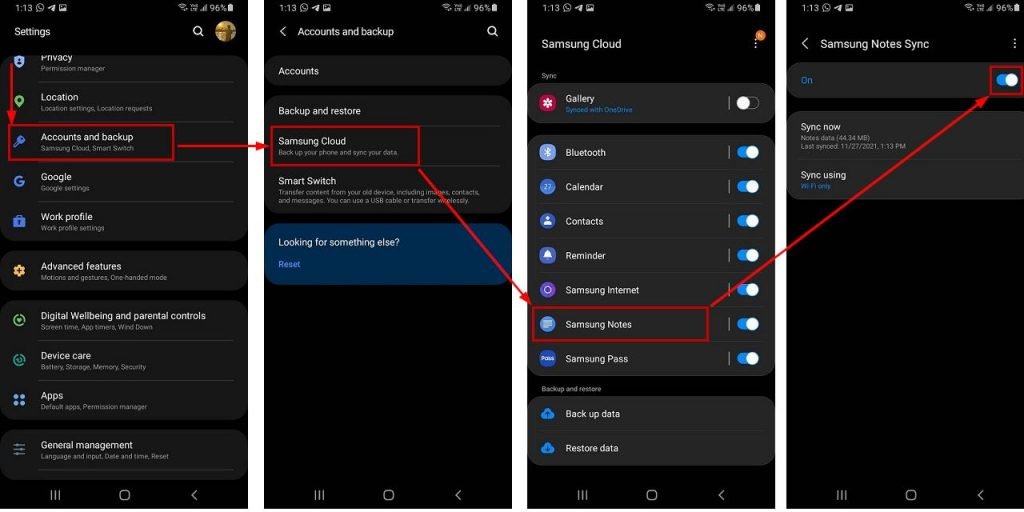
Metodo 8: garantire la data e l’ora corrette
Date e orari errati possono anche essere un motivo per cui l’app Samsung Notes non funziona. Pertanto, dovresti controllarlo e correggerlo di conseguenza.
Passaggi per impostare la data e l’ora corrette:
- Innanzitutto, apri il menu Impostazioni sul tuo telefono
- Ora, fai clic su Gestione generale
- Quindi, fai clic su Data e ora
- Ora, fai clic sull’opzione Data e ora automatiche
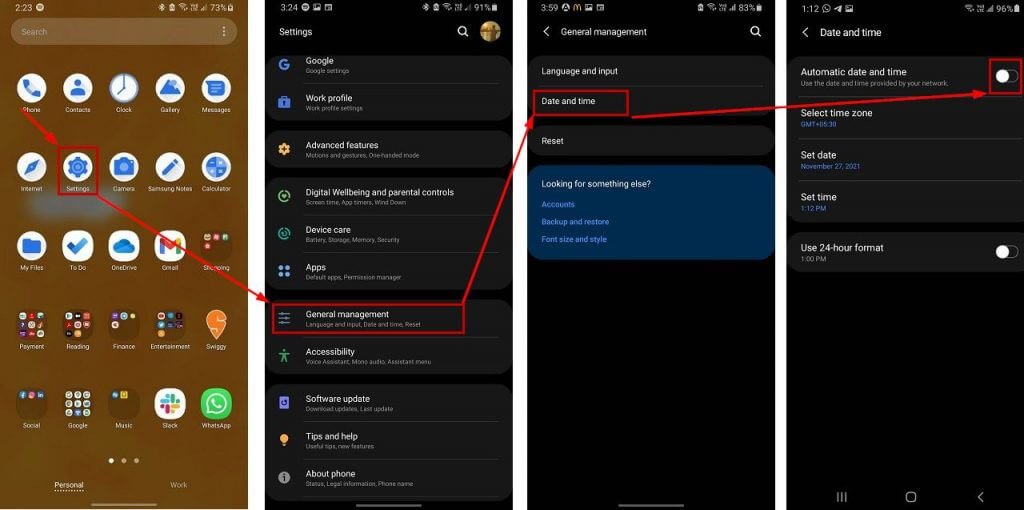
Metodo 9: rimuovere la partizione della cache
La rimozione della partizione della cache è un altro metodo per risolvere il problema con l’app Notes che non funziona. Questa partizione della cache era precedentemente utilizzata nei dispositivi meno recenti per archiviare gli aggiornamenti. Mentre si seguono i passaggi per eliminare la partizione della cache, non ci sarà alcuna perdita di dati.
Seguire le istruzioni seguenti per rimuovere la partizione della cache:
- Innanzitutto, spegni il dispositivo
- Successivamente, premi il pulsante di accensione insieme ai pulsanti Volume su e giù insieme. Il tuo dispositivo entrerà in modalità di ripristino.
- Quindi, tocca il tasto Volume giù per utilizzare il menu
- Ora scegli rimuovere la partizione della cache toccando il tasto di accensione
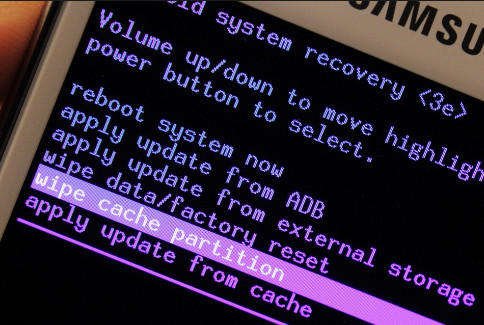
- Infine, attendi fino al completamento del processo
Metodo 10: ripristina tutte le impostazioni
Se non funziona nulla per riparare Samsung Notes, ripristina tutte le impostazioni del tuo dispositivo. Questo è anche uno dei modi migliori per correggere l’app Samsung Notes che non funziona dopo l’aggiornamento.
Segui i passaggi seguenti:
- Innanzitutto, apri Impostazioni sul tuo telefono Samsung Galaxy
- Quindi, tocca Gestione generale
- Successivamente, tocca Ripristina
- Successivamente, passa a Ripristina impostazioni
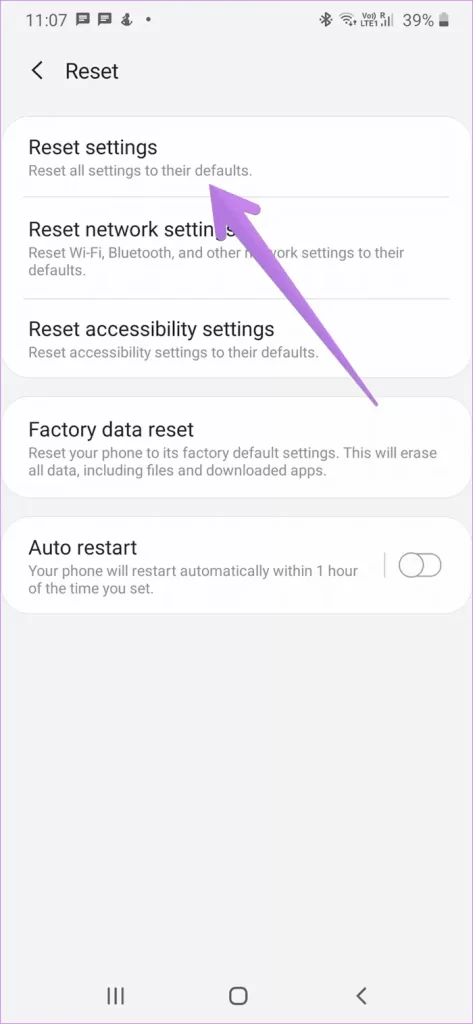
- Infine, tocca Ripristina impostazioni
Questo è tutto.
Metodo 11: Ultimi modi per risolvere l’app Samsung Galaxy Notes che non funziona (consigliato)
Quando il problema persiste e cerchi una soluzione automatica, dovresti utilizzare lo strumento di riparazione Android. Questo è in un programma che funziona efficacemente per risolvere i problemi di arresto anomalo/blocco/arresto dell’app Samsung Notes. È altamente consigliato dagli esperti in quanto consente agli utenti di risolvere qualsiasi tipo di problema su Android/Samsung con un clic.
Lo strumento funziona perfettamente e risolve molti altri problemi, come lo schermo nero Samsung, lo schermo bloccato Samsung, l’umidità rilevata Samsung, il Samsung bloccato in modalità odin, il telefono bloccato sul logo Samsung, ecc. Usando questo potente strumento, sarai sicuro di sbarazzarti del problema senza problemi.
Pertanto, devi solo scaricare e installare questo fantastico software e risolvere il problema con l’app Samsung Notes che non funziona.
Conclusione
Bene, l’articolo finisce qui e spero che i metodi ti abbiano aiutato a correggere facilmente l’errore dell’app Samsung Galaxy Notes che non funziona. Devi sapere che il problema di blocco o arresto anomalo dell’app Samsung Notes è un fattore comune e non c’è nulla di cui preoccuparsi . Seguire alcuni semplici metodi può aiutare a sbarazzarsi del problema.
Tuttavia, se vuoi eliminare l’errore con un clic, scegli lo strumento di riparazione Android. È facile da usare e fornisce rapidamente risultati efficaci.
Inoltre, se hai suggerimenti o domande, inseriscili gentilmente nella sezione dei commenti qui sotto.
Sophia Louis is a professional blogger and SEO expert. Loves to write blogs & articles related to Android & iOS Phones. She is the founder of it.android-ios-data-recovery.com and always looks forward to solve issues related to Android & iOS devices